
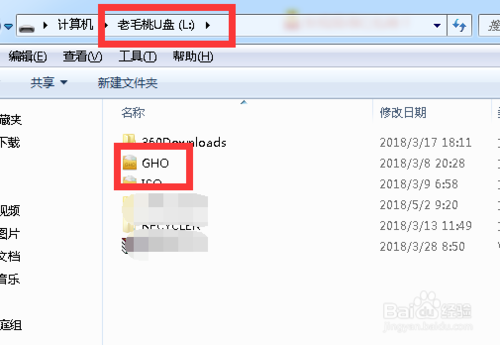
一、WinPE 3.0介绍:
WINPE全称为Windows Preinstallation Environment(Windows预安装环境),缩写WINPE,是一个基于在保护模式下运行的Windows个人版内核系统,也可以理解为一个MINI型的OS系统,常作为安装、故障排除和恢复的一种工具,几乎所有的基本功能在WinPE上全部都可以实现。目前最新版本为WinPE 3.0。
请注意,WinPE并不是一种常规用途的操作系统,无法作为日常工作使用。
1、WinPE 3.0优点:
支持NTFS文件系统、TCP/IP网络、32位/64位驱动、WIN32 API、各种媒体(DVD/USB...)等,而这些正是DOS系统所欠缺或不完善的。
2、WinPE 3.0功能:
a、格式化硬盘、分区、安装Windows 7,当然了,早期的WinPE 2.0就只能支持早期的操作系统,对Windows 7安装还是有些限制。
b、自动或手动排除系统故障,其中自动是指WinPE可以自动启动并运行Windows RE(恢复环境)。WinRE就是大家在Windows 7启动时按下F8进入的恢复环境,WinRE也是基于WinPE的可扩展恢复平台。
c、系统恢复,该功能对OEM制作商和软件供应商(ISV)来说最为有用,比如你的品牌机出了问题,拿到维修哪儿去,他可能只需要插入一张光盘(U盘),然后两个回车就可以完全重建系统。对于用户来说一般作为恢复CD使用(自己DIY的功能可以更强大)。
WINPE的结构图(两个特点:有限服务和保护模式):
二、WinPE工具包:
WinPE工具包主要包括以下10种,除了下面几个跟WinPE相关的,大部分工具大家都很常见。
工具 用途描述
BCDboot.exe 初始化引导配置数据(BCD) 存储,可以在映像部署期间将引导环境文件复制到系统分区
Bootsect.exe 更新硬盘的主启动扇区以便在BOOTMGR和NTLDR之间替换。从低版本Windows系统(XP/2003等)上安装Vista或Windows 7,或反过来(使用Bootsect 还原计算机上的引导扇区)
DiskPart.exe 该工具在XP SP2/2003/Vista/Windows 7上都有,此工具允许您使用脚本或直接在命令提示符下输入命令来管理磁盘或分区
Drvload.exe 命令行工具,用于将全新驱动程序添加到已启动的Windows PE映像。它将一个或多个驱动程序(.inf 文件)作为输入项
Oscdimg.exe 命令行工具,用于创建自定义32/64位版本Windows PE 光盘映像ISO文件。
Dism.exe DISM是部署映像服务和管理之意,可用来创建和修改Windows PE 3.0或Windows 7映像的命令行工具
ImageX.exe 命令行工具,主要是OEM或ISV用来快速部署,也可以与使用了.wim 文件的其他技术一起使用
Winpeshl.ini Windows PE的默认界面是命令提示符。对此进行自定义,以便运行您自己的外壳应用程序 -
Wpeinit.exe 启动时对Windows PE进行初始化的命令行工具。Wpeinit 替换了先前Windows XP中Factory.exe -winpe 命令支持的初始化功能 -
Wpeutil.exe 允许您在Windows PE会话中运行各种命令的命令行工具
三、WinPE构建过程:
1、WinPE 3.0的构建过程:先使用dism将WinPE映像解包(加载)出来到本地目录,然后可以对WinPE自身程序包和语言包进行定制,接着可以添加第三方定制包(比如自动运行脚本、自定义程序),然后再打包(卸载)回去,中间过程可以根据个人需要添加或跳过。
2、WinPE 3.0支持以下自定义设置:
a、从基本映像中添加和删除程序包和语言包
b、设置Windows PE映像目标路径
c、启用或禁用文件跟踪
d、添加第三方驱动程序和第三方组件
e、添加Windows PE更新
f、添加全新Windows PE 语言包
g、自定义临时存储,用来支持自定义应用程序,特别注意,如果增加应用程序可能需要增加定制WINPE的暂存内存空间,因为WINPE默认分配32M内存
四、WinPE制作准备:
1、操作系统必须是Windows 2003/2008/2008 R2/Vista/Windows 7其中的一种,其中Windows 2003和Windows 2008必须至少打上SP1,另外如果要跨体系部署,则仅支持32位WinPE对x64(AMD64)的Windows版本进行跨体系部署,不支持从64位WINPE部署32位映像,也不支持跨平台部署基于Itanium的Windows映像。
2、下载并安装AIK(Windows Automated Installation Kit,Windows自动安装工具包),
3、准备需要集成的驱动包(比如最新的ICH、RAID等等)、软件包(比如刻录工具、分区工具等)。
4、当然如果你还需要刻录成WinPE光盘的话,还需要CD或DVD刻录机。
五、WinPE 3.0导读:
接下来我们就可以开始制作自己的WinPE 3.0了,敬请关注WinPE专题文章。
注:本文主要参考来源适用Windows 7的WinPE用户指南,另外,不排除有些理解存在错误,欢迎指正!
请搜索U盘杀毒专家免费下载
-
WINDOWS版本很多,用USBKiller-U盘启动盘全部安装试了一遍,觉得win10专业版64位最好用,有自带显卡,声卡等升级。玩游戏也不用装固件,我是Dell笔记本。
-
WINDOWS版本很多,用USBKiller-U盘启动盘全部安装试了一遍,觉得win10专业版64位最好用,有自带显卡,声卡等升级。玩游戏也不用装固件,我是Dell笔记本。
-
半夜将相机的SD卡给整格式化了,照片这东西真的是让人无法割舍,还好找到了楼主方法重新恢复,一直悬着的心终于放下了,感谢楼主!技术超级好!人也超级nice!开心ヽ(○^㉨^)ノ♪







